Smartphone Samsung có thể scan tài liệu vô dễ hơn bạn tưởng. Thông thường Scan tài liệu là điều mà rất nhiều người cần trong cuộc sống hằng ngày cho dù bạn đang đi học hay đi làm. Bạn có thể scan bằng máy chuyên dụng nhưng cũng có thể dùng chính chiếc điện thoại của mình để làm điều đó.
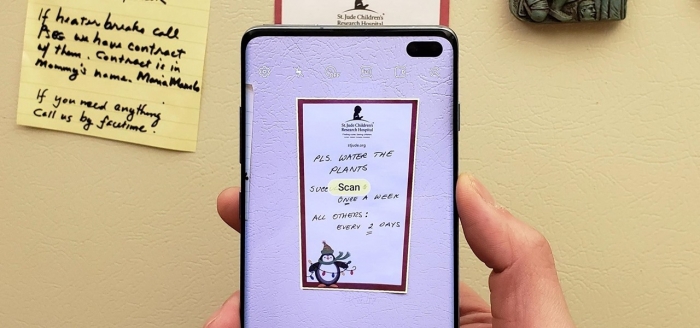
Người dùng Android có thể biết cách scan tài liệu với ứng dụng Google Drive hoặc các ứng dụng khác do bên thứ ba cung cấp.
Tuy nhiên nếu bạn dùng smartphone Samsung cài One UI 2 (Android 10) trở lên, thiết bị Samsung Galaxy của bạn giờ đây đã được tích hợp máy quét tài liệu. Công cụ này có khả năng tự động phát hiện các tài liệu như thư, danh thiếp và ghi chú mà bạn có thể quét chỉ bằng một lần chạm.
Bạn có thể dễ dàng bắt đầu scan tài liệu với smartphone Samsung Galxy như dưới đây.
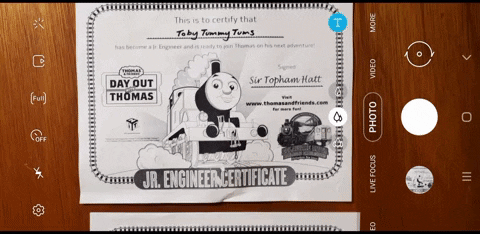
- Bước 1: Mở ứng dụng Máy ảnh trên smartphone Samsung của bạn và hướng điện thoại vào tài liệu;
- Bước 2: Khi bạn làm như vậy, máy quét sẽ đánh dấu các đường viền của tài liệu bằng một hình chữ nhật màu vàng, cùng với nút "Quét" ở giữa.
- Bước 3: Nhấn "Quét" khi bạn đã sẵn sàng và tài liệu sẽ được lưu trữ trong Thư viện Galaxy của bạn để bạn lưu hoặc chia sẻ.
Như vậy bạn đã hoàn thành việc quét tài liệu với chiếc smartphone Samsung Galaxy của mình. Vô cùng đơn giản và tiện lợi phải không.

Tính năng này được bật theo mặc định sau khi bạn nhận được bản cập nhật One UI 2 (hay còn gọi là Android 10). Nhưng nếu bạn muốn kiểm tra kỹ, hãy chuyển đến cài đặt của ứng dụng Máy ảnh, chọn "Trình tối ưu hóa cảnh - Scene optimizer", sau đó đảm bảo "Quét tài liệu - Document scan" được chuyển thành bật.
Đối thủ của Samsung là Apple hiện vẫn chưa có tính năng scan tài liệu trực tiếp qua camera thay vào đó Apple cho phép người dùng scan tài liệu thông qua ứng dụng ghi chút (note).
Scan tài liệu không cần cài ứng dụng trực tiếp với iPhone và iPad
(Techz.vn) Bạn có thể dễ dàng scan tài liệu và chuyển chúng thành File PDF bằng chiếc iPhone hoặc iPad của mình.
















